小テストの問題のインポート
Moodleまたは他の学習管理システムでエクスポートした問題ファイルを読み込むことができます。
また、一定の形式に従って記述されたテキストファイルをインポートして、テストで使用する問題を一括してアップロードすることができます。
問題のインポート画面を開く
- 「管理」ブロックの「問題バンク」セクション内の、「インポート」リンクをクリックします。

問題のインポートの設定
- ファイルフォーマットを選択します。ここでは、「XMLフォーマット」を選択してみます。
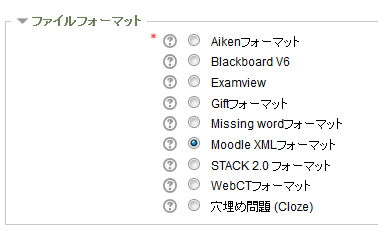
- カテゴリの指定とインポートの際の設定を選択します。
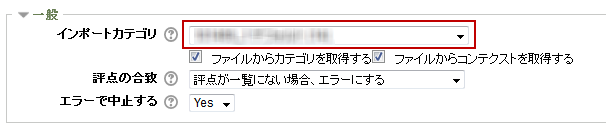
- カテゴリ
- プルダウンメニューから、インポートする問題群を格納するカテゴリを選択します。
GIFTおよびXMLフォーマット では、インポートファイル内にインポート先のカテゴリを指定することができます。その場合は、ファイルからカテゴリを取得するチェックボックスを選択してください。インポートファイル内で指定されたカテゴリが存在しない場合、そのカテゴリが作成されます。チェックボックスが選択されていない場合、インポートファイル内の指示にかかわらず、ドロップダウンで選択されたカテゴリに問題がインポートされます。
Moodleからエクスポートされたファイルには、カテゴリストリング内にカテゴリコンテクストを埋め込むことができます。ファイルからコンテクストを取得するを選択しないことで、デフォルトコンテクストの使用を強制することができます。
- 評点の合致
- 「評点が一覧にない場合、エラーにする」とした場合、Moodleの有効な評点一覧に無い評点が問題に含まれている場合、エラーが表示され、その問題はインポートされません。
「評点が一覧にない場合、最も近い評点を使用する」とした場合、Moodleの有効な評点一覧に無い評点が問題に含まれている場合、評点は一覧の中で一番近い値に変更されます。
- エラーで中止する
- 「Yes」とした場合、構文解析段階でエラーが検出されると、ファイル全体が無効になります。
「No」とした場合、ファイル内の問題の記述にエラーがある場合は、エラーのある問題のアップロードのみが失敗します。エラーのない問題は正しくアップロードされます。
ファイルをインポートする
- インポートするファイルを選択し、「インポート」の枠内にドラッグ&ドロップします。(ドラッグ&ドロップの操作ができない場合は、8の操作に進んでください。)
- ファイル名が表示されます。[インポート]をクリックします。
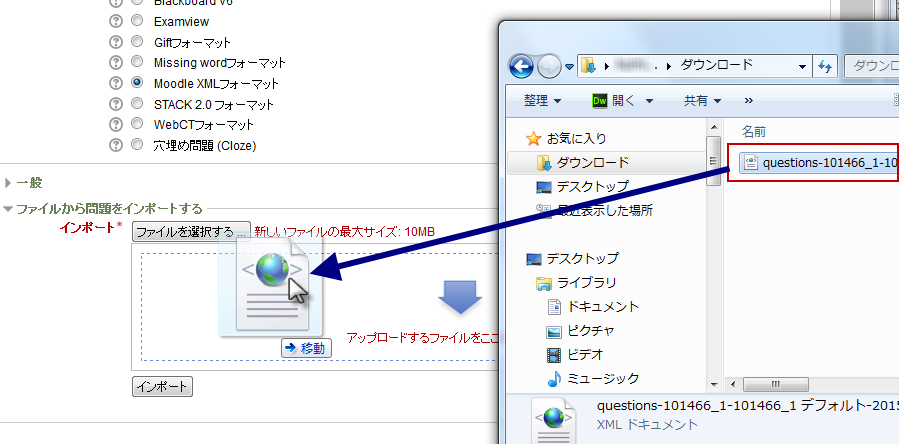
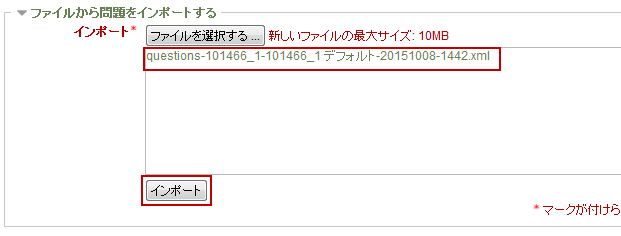
- インポートした結果が表示されます。下部の[続ける]をクリックします。

- インポートされた問題が問題バンクに表示されます。3.で指定したカテゴリに正しくインポートされたかを確認します。
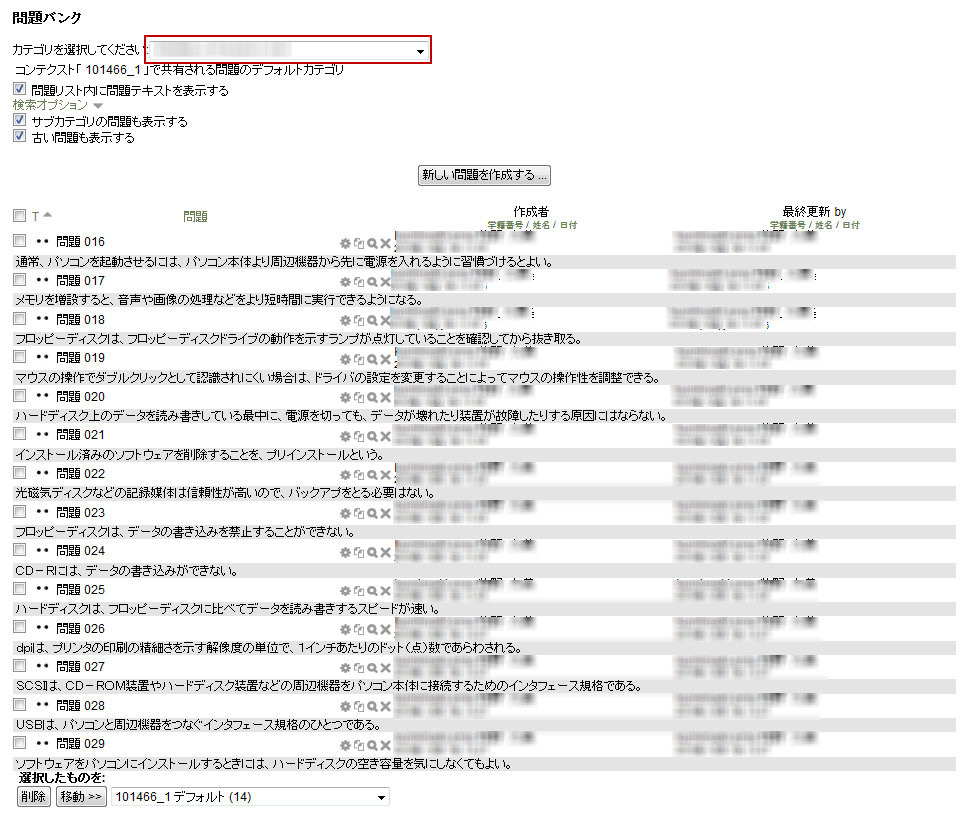
ドラッグ&ドロップの操作ができない場合
- インポートするファイルを「インポート」の枠内にドラッグ&ドロップできない場合は、[ファイルを選択する]ボタンをクリックします。

- ファイルピッカが表示されます。[参照]ボタンをクリックします。
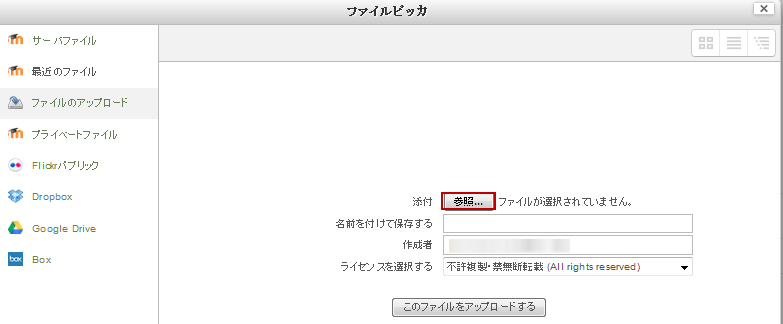
- PCのファイルを選択し、[開く]ボタンをクリックします。
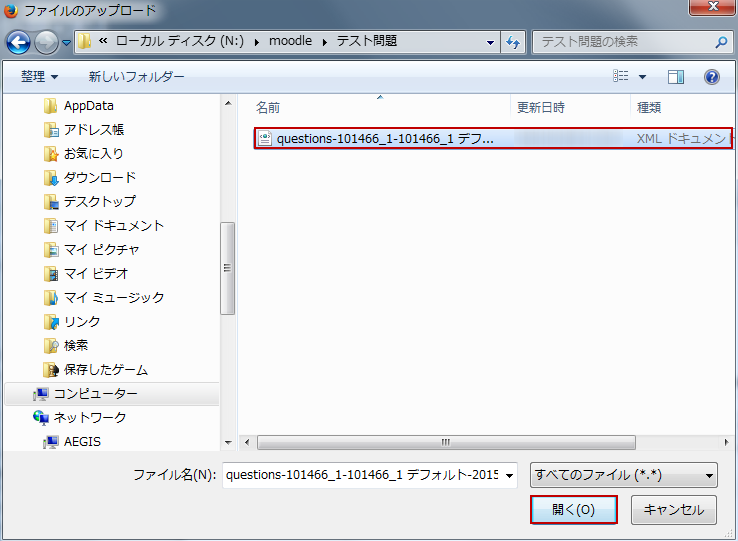
- ファイルが選択されました。[このファイルをアップロードする]をクリックします。
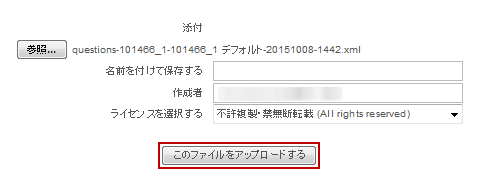
- ファイルが登録されました。[インポート]をクリックします。
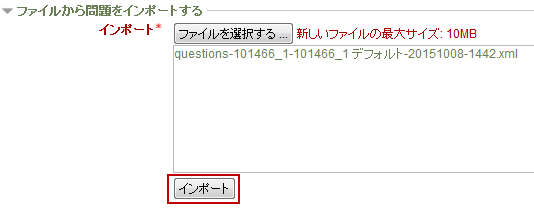
- インポートした結果が表示されます。下部の[続ける]をクリックします。

- インポートされた問題が読み込まれた問題バンクが表示されます。
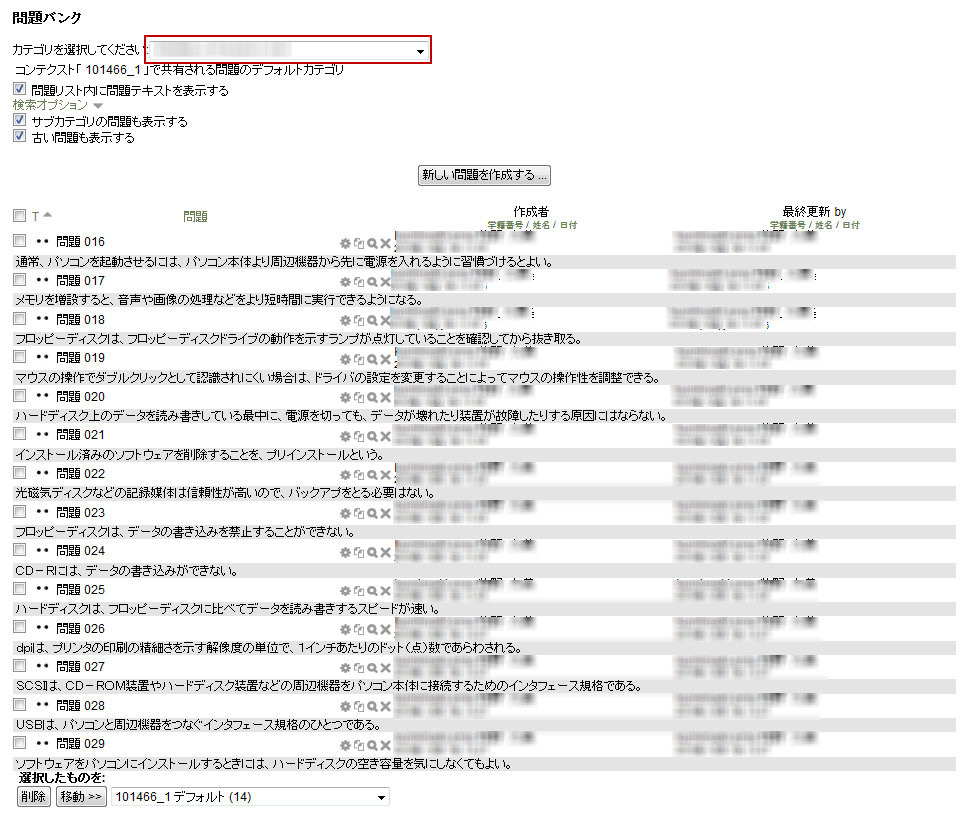
ファイルフォーマットの具体例
比較的よく使われるファイルフォーマットの具体例を示します。
Aiken フォーマット
多肢選択式問題をテキスト・ファイルからインポートするためのシンプルなフォーマットです。
AIKENフォーマットでの小テスト問題のインポート, 2ページ [PDF形式, 89KB] ![]()
GIFT フォーマット
GIFT フォーマットでは、多肢選択式問題、正誤選択問題(○×問題)、記述式問題、組み合わせ問題や数値問題を利用すること
ができます。また各問題の中で、穴埋め式のフォーマットを利用することができます。
- MoodleのGIFTフォーマットについて, 20ページ [PDF形式, 744KB]

- MoodleのGIFTフォーマットについて(抜粋版), 5ページ [PDF形式, 152KB]
